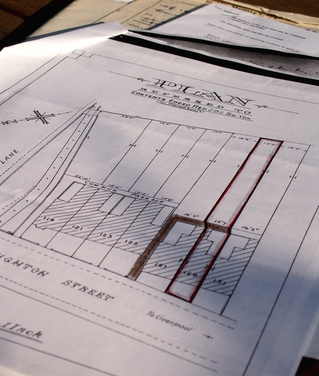Document Scanning Prosedyrer
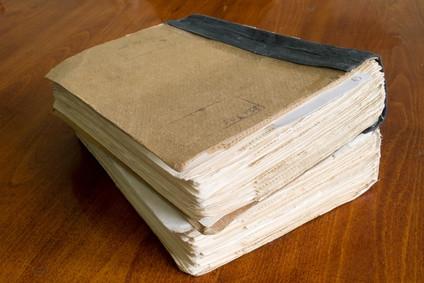
Det er vanskelig å huske en tid da vi ikke kunne bare komme for vår digitale kamera, eller til og med vår telefon, og knipse et bilde for rask opplasting på datamaskinen vår. Men selv i 2000, var vanlige filmkameraer fortsatt er vanlig, og mange mennesker fortsatt bruke dem i 2010.
En skanner er et teknologisk verktøy som brukes til å få dine bilder eller dokumenter på din datamaskin. Mens det spesifikk av skanning avhenger av datamaskinen og skrivertype, drivere og programvare, gjelder fortsatt noen generelle retningslinjer til alle skannere.
Finn programmet
Åpne programmet som kjører skanneren på datamaskinen. Hvis du ikke er sikker på hva det er, se på skanneren merkevare. Det er vanligvis et tilknyttet program, med samme merkenavn under Start, og deretter gå under Programmer.
Still inn oppløsningen
Gjennomgå dokumentet kvalitet for å bestemme skanningen eller punkter per tomme (dpi), eller skanner oppløsning. En full-farge bilde som du har tenkt å skrive ut i høy kvalitet krever dpi settes til 300 eller høyere. Også krever en svart-hvitt-dokument 150 dpi. I tillegg, et bilde eller en svart-hvitt-dokument som skal brukes kun online krever 72 dpi.
Skanneren kan også ha enkle kvalitetsinnstillinger, for eksempel høy, middels og lav. Disse ofte samsvare med de dpi tall som er skissert her. Sjekk skanneren manuell eller hjelpesystemet for detaljer.
Retningslinjene skanner oppløsning skissert her er minimumsanbefalinger. Du kan øke dpi for noen av situasjonene. Husk imidlertid at den trykte kopi av et dokument kan aldri overstige sin opprinnelige størrelse, eller du vil se et tap av kvalitet.
Skann dokumentet
Åpne skanner. Plasser dokumentet som skal skannes, med forsiden ned på glasset skanneren. Alternativt, hvis skanneren har en topp mater, bruke den. Kjør en forhåndsvisning før selve skanningen, hvis programvaren tillater det. Dette gjør at du kan se om dokumentet er foret opp ordentlig før du faktisk skanne. Klikk "Scan" eller annen knapp som starter søkeprosessen. Jo høyere dpi, vil jo lenger skanneprosessen ta. Høyere oppløsning kan ta opptil et minutt eller mer.
Lagre dokumentet
Lagre dokumentet når du er ferdig. Høyere oppløsning eller dokumenter tar lenger tid å spare.